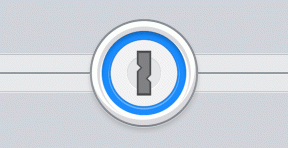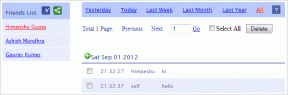Sådan sender du øjeblikkelige videobeskeder på WhatsApp på iPhone og Android
Miscellanea / / August 05, 2023
WhatsApp bliver ved med at introducere nye måder at holde kontakten med dine kontakter på. Hvis du foretrækker videoopkald, kan du endda planlægge dine WhatsApp-videoopkald, hvis du har en iPhone. WhatsApp giver dig også mulighed for at sende lydbeskeder, hvis du ikke kan skrive dine beskeder.
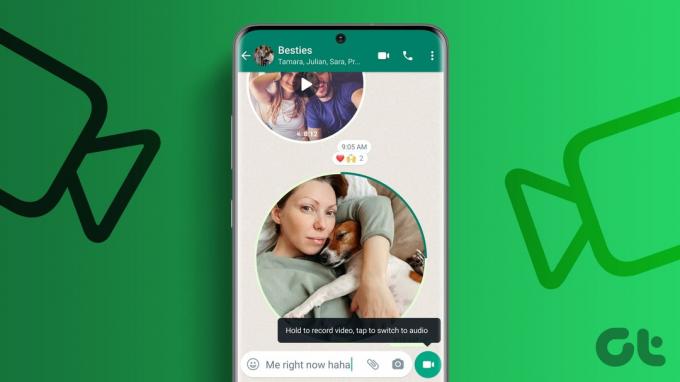
Ligesom lydbeskeder har WhatsApp udrullet muligheden for at sende øjeblikkelige videobeskeder til dine kontakter. Dette indlæg viser, hvordan du sender øjeblikkelige videobeskeder i WhatsApp på iPhone og Android.
Hvad er øjeblikkelige videobeskeder på WhatsApp
Som navnet antyder, giver WhatsApp dig mulighed for at sende korte videobeskeder til dine kontakter. Varigheden af disse beskeder varer kun i 60 sekunder for dig og din kontakt. Du kan hurtigt dele en videobesked, og den vil være ende-til-ende-krypteret.
Sådan sender du WhatsApp Instant Video Messages
Sådan optager og sender du øjeblikkelige videobeskeder til dine WhatsApp-kontakter på din iPhone eller Android. Sørg for, at din telefon kører den seneste WhatsApp-appversion, før du fortsætter.
Trin 1: Åbn WhatsApp på din iPhone eller Android.

Trin 2: Åbn chatten med den kontakt, som du vil sende den øjeblikkelige videobesked til.
Trin 3: Tryk på mikrofonikonet i nederste højre hjørne.

Du vil bemærke, at mikrofonikonet ændres til et kameraikon.
Trin 4: Tryk længe på kameraikonet for at åbne vinduet til optagelse af beskeder.
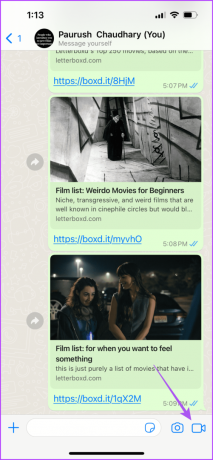
Trin 5: Optag din øjeblikkelige videobesked efter 3-sekunders timeren.

Trin 6: Slip kameraikonet for at sende din øjeblikkelige videobesked.

Du vil bemærke, at et cirkulært animeret ikon for din øjeblikkelige videobesked vises i chatvinduet.

Som standard vil lydstyrken på din videobesked være slået fra. Din kontaktperson bliver nødt til at trykke på det cirkulære ikon for at tjekke din videobesked.

Du kan også trykke længe på videobeskedikonet for at dele din reaktion eller bruge andre chatfunktioner, herunder sletning af beskeden.

Bemærk også, at du ikke kan downloade den øjeblikkelige videobesked sendt af din kontakt.
WhatsApp Instant Video Message ikke tilgængelig
Hvis du ikke kan få adgang til videobeskedfunktionen på din WhatsApp-konto, er her nogle hurtige fejlfindingsmetoder til Android og iPhone.
1. Opdater WhatsApp
Som vi nævnte i begyndelsen, skal du sikre dig, at du bruger den nyeste version af WhatsApp på din iPhone eller Android. Hvis du allerede har installeret den seneste version, men stadig ikke kan sende den korte videobesked, skal du vente et stykke tid, da WhatsApp løbende udruller denne funktion til flere brugere. Sørg for at installere de seneste opdateringer, når og når de ankommer på din enhed.
Opdater WhatsApp på iPhone
Opdater WhatsApp på Android
2. Aktiver kameraadgang
Hvis du ikke kan optage den øjeblikkelige videobesked på WhatsApp, skal du kontrollere kameratilladelserne på din Android eller iPhone. Sådan gør du.
Til iPhone
Trin 1: Åbn appen Indstillinger på din iPhone.

Trin 2: Rul ned og tryk på WhatsApp.

Trin 3: Tryk på knappen ved siden af kameraindstillingen for at aktivere adgang.

Trin 4: Luk Indstillinger, og åbn WhatsApp for at kontrollere, om problemet er løst.

Til Android
Trin 1: Tryk længe på WhatsApp-appikonet, og tryk på App Info.
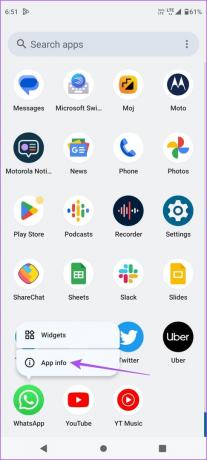
Trin 2: Tryk på Tilladelser.

Trin 3: Vælg Kamera.

Trin 4: Aktiver tilladelser til brug af kamera.

Trin 5: Luk App Info og åbn WhatsApp for at kontrollere, om problemet er løst.

En anden grund til, at du ikke kan sende øjeblikkelige videobeskeder, er, at du muligvis har blokeret din kontakt på WhatsApp. Sådan tjekker og låser du din kontakt op på iPhone eller Android.
Trin 1: Åbn WhatsApp på din iPhone eller Android.

Trin 2: Tryk på indstillingsikonet i nederste højre hjørne (iPhone).

På Android skal du trykke på de tre lodrette prikker i øverste højre hjørne og vælge Indstillinger.

Trin 3: Vælg Privatliv, og tryk på Blokerede kontakter.
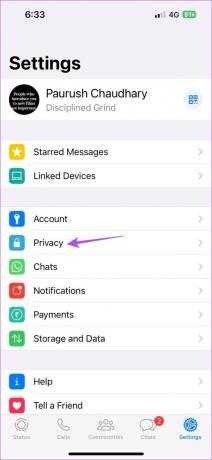

Trin 4: Tryk på kontaktnummeret, og rul ned for at vælge Fjern blokering (iPhone).
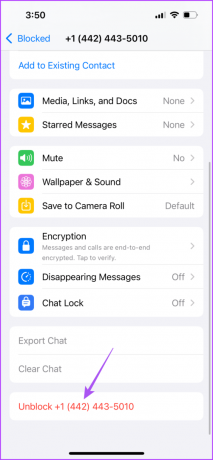
På Android skal du trykke på kontaktnummeret og vælge Fjern blokering.

Trin 5: Gå tilbage og kontroller, om problemet er løst.
4. Tving afslutning og genstart WhatsApp
Du kan også prøve at tvinge afslutning og genstarte WhatsApp for at give appen en frisk start på din iPhone eller Android.
På iPhone
Trin 1: På startskærmen skal du stryge op og holde for at afsløre baggrundsappvinduerne.
Trin 2: Stryg til højre for at se efter WhatsApp, og stryg op for at fjerne det.

Trin 3: Åbn WhatsApp igen for at kontrollere, om problemet er løst.

På Android
Trin 1: Tryk længe på WhatsApp-appikonet, og tryk på App Info.
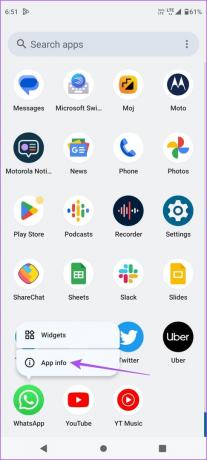
Trin 2: Tryk på Force Quit.
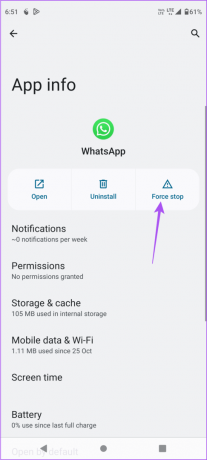
Trin 3: Vælg Ok for at bekræfte.

Trin 4: Luk App Info og genstart WhatsApp for at kontrollere, om problemet er løst.

Send øjeblikkelige videobeskeder
Denne nye funktion vil helt sikkert gøre chatoplevelsen mere interaktiv på WhatsApp. Ud over at sende øjeblikkelige videobeskeder kan du også post en stemmebesked som din WhatsApp-status på iPhone og Android.
Sidst opdateret den 04. august, 2023
Ovenstående artikel kan indeholde tilknyttede links, som hjælper med at understøtte Guiding Tech. Det påvirker dog ikke vores redaktionelle integritet. Indholdet forbliver upartisk og autentisk.